分类
有用户说电脑字体太小了,想要把字体设置大点,但自己是个新手还是不怎么会操作,要怎么调整呢,那电脑怎么设置字体大小呢,其实很简单进入控制面板的个性化里调整字体即可,下面小编给大家调电脑字体大小的步骤。
电脑设置字体大小的步骤:
1、点击开始——控制面板。
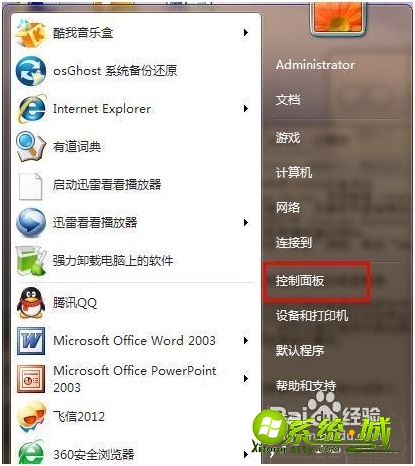
2、在控制面板中选择外观和个性化。
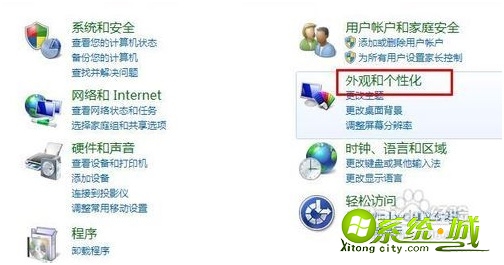
3、在外观和个性化中,选择放大或缩小文本和其他项目。
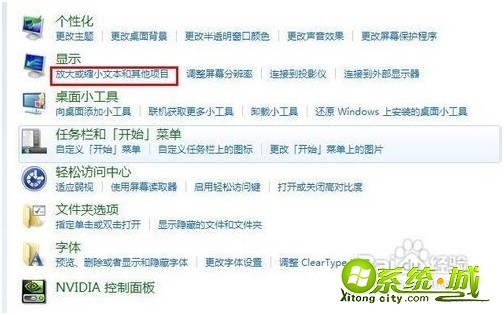
4、在这里我们选择中等125%。
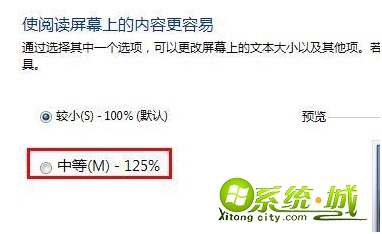
5、点击应用。

6、弹出了对话框提示是否注销,我们点击稍后注销即可。
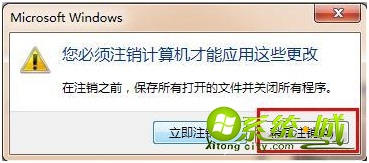
以上就是电脑设置字体大小步骤,有需要的用户可以按上面来操作。
热门教程
网友评论